如何使用簡單而有效的旋轉工具旋轉視頻
您是否厭倦了觀看橫向或倒置的視頻?或者,也許您以一個尷尬的角度拍攝了一些東西並想修復它?幸運的是,旋轉視頻是一個簡單的過程,可以在 Windows 和 Mac 計算機上完成。無論您是專業攝像師還是只想編輯一些個人鏡頭,能夠旋轉視頻都是一項有用的技能。
在本指南中,我們將探討在 Windows 和 Mac 計算機上旋轉視頻的一些最流行的方法。我們將介紹不同的軟件選項,並引導您完成每個軟件的簡單步驟 視頻旋轉器.
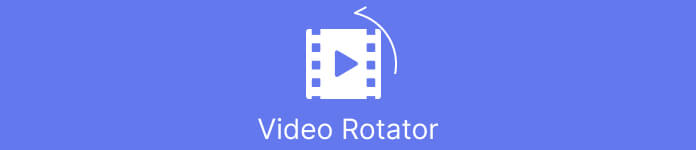
第 1 部分。適用於 Windows 和 Mac 的視頻旋轉器
也許您在手機上拍攝了一段視頻,但不小心把它橫著放了,或者您想創建一個更具視覺吸引力的作品。無論是什麼原因,有許多不同的軟件選項可幫助您在 Windows 和 Mac 上轉換視頻。在這裡,我們將一一解決。
1. Video Converter Ultimate
如果您正在尋找可靠且易於使用的視頻編輯軟件來幫助您旋轉視頻, FVC Video Converter Ultimate 是一個很好的選擇。這款多功能軟件讓您只需點擊幾下即可將視頻旋轉到您想要的任何角度。除了旋轉視頻外,此應用程序還提供各種其他視頻編輯功能,例如修剪、剪裁、添加字幕以及調整亮度和對比度等視頻設置。
FVC Video Converter Ultimate 的主要特點:
◆ 將視頻旋轉到任意角度
◆ 水平或垂直翻轉
◆ 友好的用戶界面
◆ 批量轉換或視頻旋轉
◆ 額外的視頻編輯功能
如何橫向或縱向視頻的步驟如下:
第1步。 在您的計算機上下載並安裝 FVC Video Converter Ultimate。
第2步。 啟動軟件並單擊 添加文件 按鈕插入要旋轉的視頻。
第三步 打 編輯 視頻文件旁邊的按鈕以打開視頻編輯面板。
第4步。 點擊 旋轉 選項卡,然後為您的視頻選擇所需的旋轉角度。如果需要,您還可以水平或垂直翻轉視頻。
第五步 預覽旋轉的視頻以確保它看起來不錯,然後單擊 好 以保存更改。
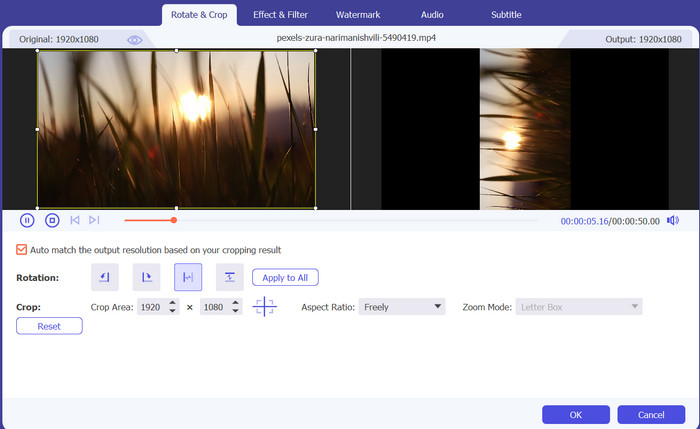
2. VLC媒體播放器
VLC Media Player 是一種免費的開源媒體播放器,被全世界的人們廣泛使用。 VLC 的突出特點之一是它能夠旋轉視頻。使用 VLC,您可以輕鬆旋轉以不合適的角度或方向錄製的視頻。
VLC 的主要特點:
◆ 可自定義視頻旋轉角度
◆ 批量視頻輪播
◆ 鍵盤快捷鍵
以下是如何在 VLC 中旋轉視頻:
第1步。 要執行 VLC 旋轉視頻,只需在 VLC 中打開視頻,
第2步。 單擊“工具”菜單,然後選擇 效果器和過濾器.
第三步 在裡面 視頻效果 標籤,點擊 幾何學 選項卡,然後選擇所需的旋轉角度。
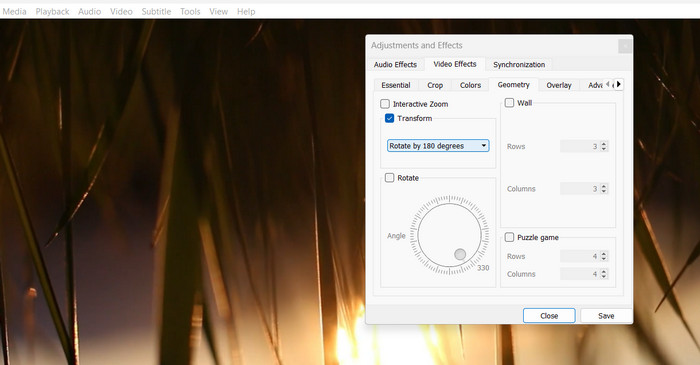
3.首映
Adobe Premiere 是一款廣受專業人士和業餘愛好者使用的流行視頻編輯軟件。 Premiere 的視頻旋轉功能的優點在於它提供了廣泛的自定義選項,包括用於更精確調整的關鍵幀。您還可以使用 Premiere 裁剪視頻和調整視頻大小、添加轉場以及應用色彩校正和其他效果。
Premiere 的主要特點:
◆ 視頻穩定
◆ 寬高比校正
◆ 精確旋轉
以下是有關如何在 Premiere 中旋轉視頻的步驟:
第1步。 要使用 Premiere 旋轉視頻,只需導入視頻剪輯並將其拖到時間線上。
第2步。 然後,通過單擊選擇剪輯,然後導航到 效果控制 控制板。
第三步 在裡面 運動 選項卡, 迴轉 選項允許您根據需要修改視頻的角度。
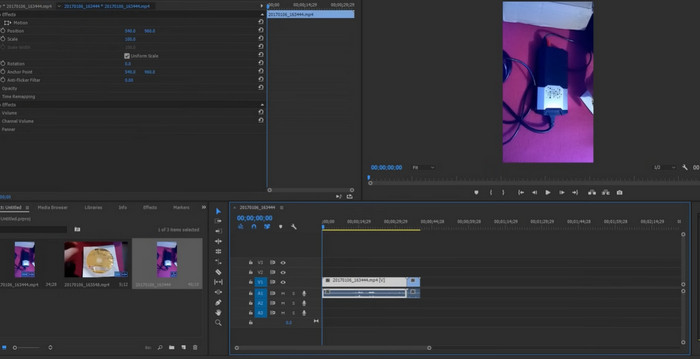
4.威力導演
威力導演是一款多功能視頻編輯軟件,提供一系列功能,包括旋轉視頻的功能。使用威力導演,您可以輕鬆修復以錯誤的方向或不合適的角度錄製的視頻。
威力導演的主要特點:
◆ 關鍵幀控制
◆ 多機位編輯
◆ 創意視頻效果
以下是執行威力導演旋轉視頻的簡要指南:
第1步。 要在威力導演中旋轉視頻,只需將您的視頻剪輯導入軟件,然後將其拖到時間線上。
第2步。 然後,單擊剪輯將其選中,然後轉到 修復/增強 標籤。在這裡,您會找到旋轉選項,您可以在其中根據需要調整視頻的角度。
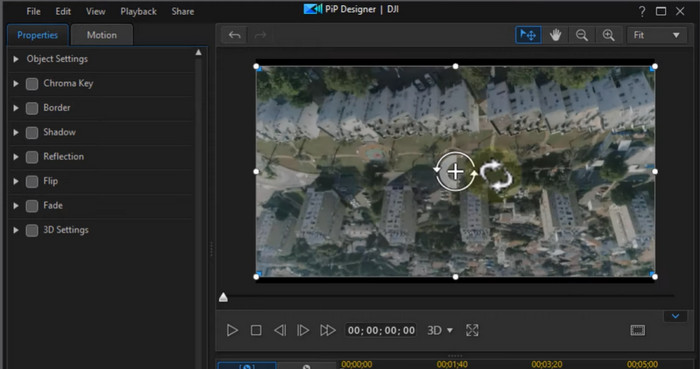
5.達芬奇解決
DaVinci Resolve 與視頻旋轉相關的最佳功能之一是它能夠精確和控制地旋轉視頻。您可以使用“變換”面板輕鬆調整旋轉角度,這樣您就可以輸入所需的準確旋轉度數。 DaVinci Resolve 還提供關鍵幀控制,讓您可以隨著時間的推移創建流暢而精確的旋轉動畫。
DaVinci Resolve 的主要特點:
◆ 精確的旋轉控制
◆ 高級色彩校正
◆ 視覺效果
以下是執行 DaVinci Resolve 旋轉視頻的步驟:
第1步。 打開 DaVinci Resolve 並創建一個新項目。然後,通過單擊 導入媒體 按鈕。將您的視頻從媒體池拖到時間線。
第2步。 點擊 檢查員 按鈕打開檢查器面板。選擇變換選項卡:在檢查器面板中,選擇 轉換 標籤。
第三步 調整旋轉角度:在 轉換 選項卡,您可以通過更改 迴轉 價值。您還可以使用關鍵幀控件隨著時間的推移創建流暢而精確的旋轉動畫。
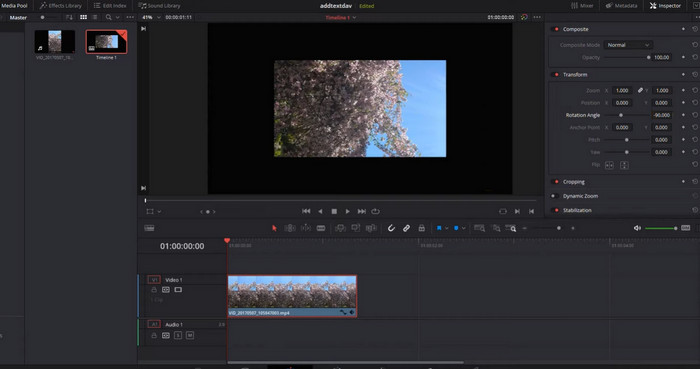
第 2 部分。僅適用於 Windows 的視頻旋轉器
現在,在尋找專供 Windows 用戶使用的視頻旋轉器時,您可以查看下面的程序。
1.Windows 媒體播放器
Windows Media Player 可以是 VLC 另類播放器 適用於預裝在 Windows 計算機上的視頻。它可以播放各種視頻和音頻文件格式,並提供一些基本的視頻編輯功能,包括視頻旋轉。此外,您可以將視頻向左或向右旋轉 90 度,這在您以錯誤的方向錄製視頻時非常有用。從橫向視頻,您可以將其旋轉為縱向。
Windows Media Player 主要特點:
◆ 多種媒體格式播放
◆ 內置編解碼器支持
◆ 將視頻旋轉 90 度
以下是有關如何在 Windows Media Player 中旋轉視頻的說明:
第1步。 只需在播放器中打開視頻文件,然後單擊 組織 窗口頂部的按鈕。
第2步。 從下拉菜單中選擇 選件 然後點擊 表現 標籤。
第三步 在下面 視頻加速 部分,您應該看到一個選項 將視頻旋轉 90 度。
第4步。 選中此選項旁邊的框以啟用視頻旋轉,然後單擊 應用 和 好 以保存更改。
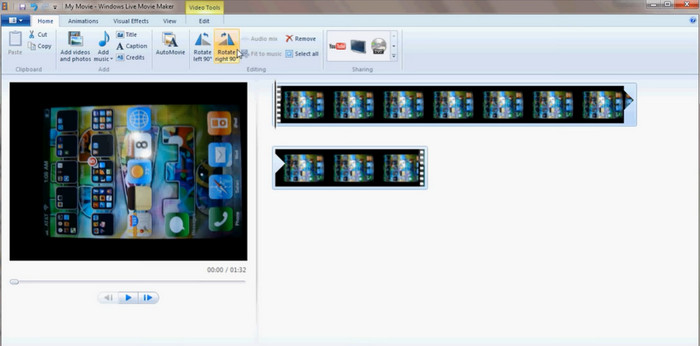
2. ClipChamp
Clipchamp 是一款完全在線操作的視頻編輯和轉換應用程序。它允許用戶使用一系列工具和功能來編輯和增強他們的視頻,包括視頻旋轉、裁剪、修剪、 添加文字 和過濾器等等。
ClipChamp 的主要特點:
◆ 雲存儲
◆ 與社交媒體整合
◆ 可定制的視頻輸出
以下是執行 ClipChamp 旋轉視頻的步驟:
第1步。 登錄您的 ClipChamp 賬戶並點擊 創建視頻 儀表板上的按鈕,然後從計算機中選擇要旋轉的視頻。
第2步。 視頻上傳後,點擊 編輯 按鈕打開 Clipchamp 視頻編輯器。
第三步 要翻轉視頻,請單擊 旋轉 編輯器左側面板中的按鈕。
第4步。 旋轉視頻後,勾選 救 按鈕編輯器以保存更改。
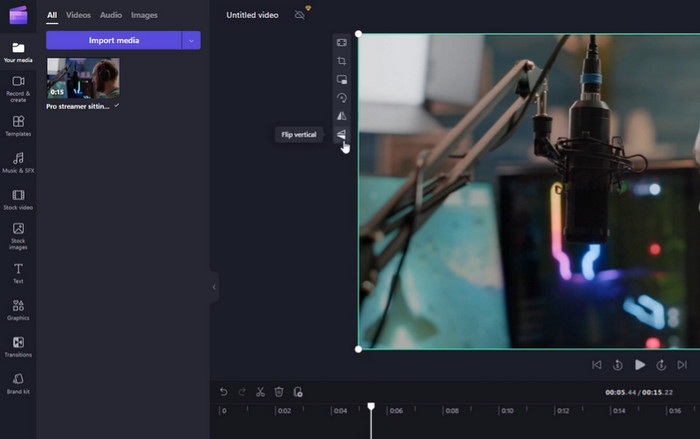
第 3 部分。僅適用於 Mac 的視頻旋轉器
Mac 計算機也有用於旋轉視頻的專用工具。下面是一些推薦的。
1. iMovie
iMovie 是 Apple 開發的一款優秀的視頻編輯軟件,適用於 macOS、iOS 和 iPadOS。它是一款功能強大且用戶友好的應用程序,允許用戶使用包括視頻旋轉在內的一系列功能和工具來編輯和增強他們的視頻。
iMovie 的主要特點:
◆ 標題和文字疊加
◆ 特效
◆ 與蘋果產品無縫集成
要執行 iMovie 旋轉視頻,請按照以下指南操作。
第1步。 打開 iMovie 並選擇要編輯的項目。在時間線中找到要旋轉的視頻剪輯並選擇它。
第2步。 點擊 莊稼 按鈕,看起來像一個正方形,周圍有兩個箭頭,位於查看器上方的工具欄中。選擇 旋轉 從出現的下拉菜單中。
第三步 使用旋轉控件調整視頻剪輯的角度。您還可以使用滑塊水平或垂直翻轉視頻。

2.最終剪輯專業版
Final Cut Pro 是一款專為 Mac 用戶設計的出色視頻編輯軟件。它提供了廣泛的視頻編輯工具和功能,包括旋轉視頻的能力。您可以輕鬆地將視頻旋轉到所需的方向並輕鬆創建高質量的視頻。
Final Cut Pro 的主要特點:
◆ 多攝像頭支持
◆ 支持360度視頻
◆ 音頻編輯工具
以下是 Final Cut Pro 旋轉視頻的分步指南:
第1步。 啟動 Final Cut Pro 並將所需的素材導入您的項目。導入視頻後,將其拖到屏幕時間線的底部。
第2步。 點擊 莊稼 屏幕頂部工具欄中的按鈕以裁剪圖像。
第三步 選擇 旋轉 來自 莊稼 下拉式菜單。使用旋轉撥盤調整視頻剪輯的方向。
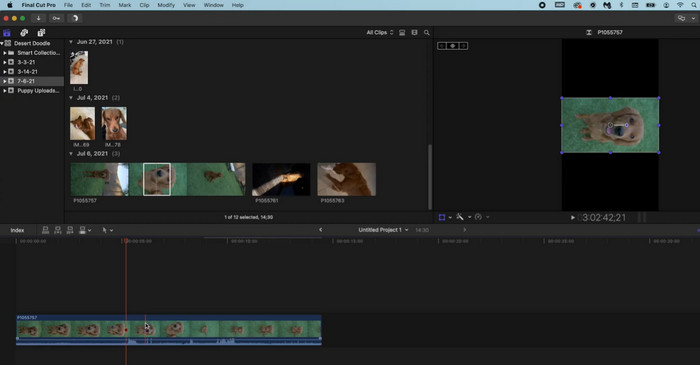
第 4 部分。有關視頻旋轉器的常見問題解答
我可以在不損失質量的情況下旋轉視頻嗎?
是的,您可以通過使用允許無損旋轉的視頻編輯軟件來旋轉視頻而不會降低質量。
我可以執行 FFmpeg 旋轉視頻嗎?
是的,您可以使用 FFmpeg 旋轉視頻。要使用 FFmpeg 旋轉視頻,您需要使用轉置或旋轉過濾器。
是否可以將縱向視頻轉換為橫向?
是的,可以使用視頻編輯軟件或工具將縱向視頻轉換為橫向視頻。要做的一件事是在縱向視頻的兩側添加黑條,使其適合橫向視頻的 16:9 縱橫比。
結論
通過旋轉您的視頻,您可以增強觀眾的觀看體驗,並使您的視頻更具視覺吸引力和專業外觀。從社交媒體內容到商業演示和個人視頻, 視頻旋轉器 可以對視覺內容的質量和影響產生重大影響。



 視頻轉換大師
視頻轉換大師 屏幕錄影大師
屏幕錄影大師



